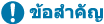
การระบุขนาดและชนิดกระดาษในถาดอเนกประสงค์
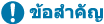 |
อาจเกิดปัญหากระดาษติดหรือปัญหาอื่น ๆ เกี่ยวกับการพิมพ์ หากขนาดและประเภทของกระดาษที่ระบุในไดรเวอร์เครื่องพิมพ์ไม่ตรงกับกระดาษจริงที่ใส่ในถาดอเนกประสงค์ |
1
ใส่กระดาษในถาดอเนกประสงค์ การโหลดกระดาษในถาดอเนกประสงค์
หน้าจอสำหรับการระบุขนาดและประเภทกระดาษจะแสดงขึ้นมา
2
ระบุขนาดกระดาษ
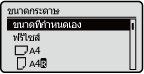

เกี่ยวกับ <ฟรีไซส์>
หากคุณจำเป็นต้องเปลี่ยนกระดาษที่ใส่ในเครื่องอยู่บ่อย ๆ ให้ตั้งค่าเป็น <ฟรีไซส์> ซึ่งจะลดจำนวนขั้นตอนที่จำเป็นต้องทำเพื่อเปลี่ยนการตั้งค่าในแต่ละครั้ง คุณยังสามารถแสดงข้อความข้อผิดพลาด เมื่อการตั้งค่าในไดรเวอร์เครื่องพิมพ์มีความแตกต่างจากขนาดของกระดาษที่ใส่ไว้อย่างมาก <ขนาดกระดาษไม่ตรงกับแหล่งกระดาษขนาดอิสระ>
หากขนาดกระดาษที่แสดงแตกต่างจากขนาดกระดาษที่ใส่ในเครื่อง การใส่กระดาษเข้าเครื่องอาจไม่ถูกต้อง ให้ใส่กระดาษอีกครั้ง
 เมื่อใส่กระดาษขนาดมาตรฐาน
เมื่อใส่กระดาษขนาดมาตรฐาน
เลือกขนาดกระดาษจาก <ขนาดกระดาษ>
 เมื่อใส่กระดาษตามขนาดที่กำหนดเอง
เมื่อใส่กระดาษตามขนาดที่กำหนดเอง
1 | เลือก <ขนาดที่กำหนดเอง> |
2 | ระบุความยาวของด้าน <X> และด้าน <Y> |

เลือก <X> หรือ <Y> เพื่อระบุความยาวของแต่ละด้านโดยใช้ปุ่มตัวเลขหรือ  / /  โดยการบันทึกขนาดกระดาษที่ใช้บ่อยไปยังปุ่ม <S1> ถึง <S5> คุณสามารถเรียกคืนค่าดังกล่าวได้โดยการเลือก <ขนาดที่ลงทะเบียนไว้>การลงทะเบียนกระดาษแบบฟรีไซส์ (กระดาษตามขนาดที่กำหนดเอง) | |
3 | กด <นำไปใช้> |
 เมื่อใส่ซองจดหมาย
เมื่อใส่ซองจดหมาย
1 | เลือกประเภทซองจดหมาย 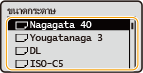 |
 เมื่อใส่โปสการ์ด
เมื่อใส่โปสการ์ด
1 | เลือกประเภทโปสการ์ด 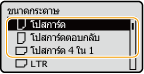  เมื่อคุณต้องการพิมพ์บนโปสการ์ดทั้งสองด้าน ให้พิมพ์ด้านหนึ่งก่อน จากนั้นใส่โปสการ์ดลงในถาดอเนกประสงค์อีกครั้ง แล้วจึงพิมพ์อีกด้านหนึ่ง หากโปสการ์ดม้วนงอหลังจากการพิมพ์ด้านแรก ให้รีดตำแหน่งที่ม้วนงอให้เรียบก่อนที่จะพิมพ์อีกด้านหนึ่ง |
3
เลือกประเภทกระดาษ
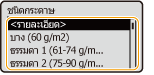

เกี่ยวกับ <ฟรีไซส์>
หากคุณจำเป็นต้องเปลี่ยนกระดาษที่ใส่ในเครื่องอยู่บ่อย ๆ ให้ตั้งค่าเป็น <ฟรีไซส์> ซึ่งจะลดจำนวนขั้นตอนที่จำเป็นต้องทำเพื่อเปลี่ยนการตั้งค่าในแต่ละครั้ง อย่างไรก็ตาม โปรดทราบไว้ว่าการตั้งค่านี้ช่วยให้เครื่องทำการพิมพ์ได้แม้ว่าการตั้งค่าประเภทกระดาษในไดรเวอร์เครื่องพิมพ์และชนิดกระดาษที่ใส่จริงในเครื่องจะไม่ตรงกัน
เมื่อการตั้งค่าประเภทกระดาษในไดรเวอร์เครื่องพิมพ์เป็น [Auto] เครื่องจะทำงานในลักษณะเดียวกับเมื่อชนิดกระดาษเป็น [Plain 1]
หากต้องการตรวจสอบการตั้งค่าชนิดกระดาษโดยละเอียด ให้เลือก <รายละเอียด>  เลือกขนาดกระดาษที่จะตรวจสอบ
เลือกขนาดกระดาษที่จะตรวจสอบ
 เลือกขนาดกระดาษที่จะตรวจสอบ
เลือกขนาดกระดาษที่จะตรวจสอบ